Dorind ca mediul dvs. desktop desktop să fie potrivitculoarea ta favorită? Dacă da, poate doriți să consultați tema MyColor GTK. Este un pachet uriaș de diferite teme desktop, disponibile în aproape fiecare culoare!
Designul MyColor este plat, la fel ca multeteme populare GTK acolo. Cu toate acestea, spre deosebire de multe alte teme plate, MyColor nu respectă tendința de design material a Google. În schimb, are un design unic, care arată foarte modern și elegant!
Descărcați MyColor
Tema MyColor GTK nu este o temă; este unpachet de teme multiple cu diferite opțiuni de culoare. Pe pagina de descărcare, puteți alege multe culori, precum alb, verde, roșu, violet, roz, portocaliu, maro, gri și multe altele!
Pentru a descărca una dintre aceste teme, accesați secțiunea „Fișiere” din pagina MyColor. Odată ajuns pe pagina fișierelor, apăsați Ctrl + F și introduceți culoarea temei, preferați. Alternativ, derulați și faceți o selecție.
Notă: unele dintre teme sunt fișiere ZIP. Folosiți Unzip pentru a extrage cele ZIP.
Lasă arhiva MyColor TarGZ descărcată pe computerul tău Linux. Când descărcarea este completă, lansați o fereastră de terminal și utilizați butonul CD comandați și treceți la folderul ~ / Downloads din computerul dvs. Linux.
cd ~/Downloads
Odată ajuns în dosar, rulați ls comandați și vizualizați conținutul directorului Descărcări. Funcționarea ls comanda va dezvălui numele folderului de arhivă cu tema MyColor de care avem nevoie.
ls
Sau, pentru a elimina fișierele TarGZ din folder, încercați:
ls *.tar.gz
Extrage MyColor
Bine, deci aveți arhiva tematică MyColor GTK în folderul Descărcări și mulțumită ls instrument, știți numele fișierului. În acest moment, arhiva trebuie decomprimată. Folosind gudron comanda, extrageți tema MyColor GTK.
Notă: asigurați-vă că înlocuiți CULOARE porțiunea din comanda de mai jos, indiferent de culoarea pe care ai ales să o descarci.
tar -xzvf myCOLOR.tar.gz
Alternativ, pentru pachetele AI, faceți:
tar -xzvf Ai-COLOR.tar.gz
Cu arhiva temă extrasă complet din fișierul TarGZ, utilizați tasta CD comanda și treceți în folderul extras.
cd mycolor
sau
cd Ai-COLOR
Încă o dată, executați ls comanda. Aruncați o privire la fișierele din interior și asigurați-vă că se potrivește cu cele disponibile pe Gnome-look.org. Dacă totul arată bine, urmați instrucțiunile de mai jos și configurați tema MyColor GTK pe computerul dvs. Linux.
Instalați tema MyColor GTK
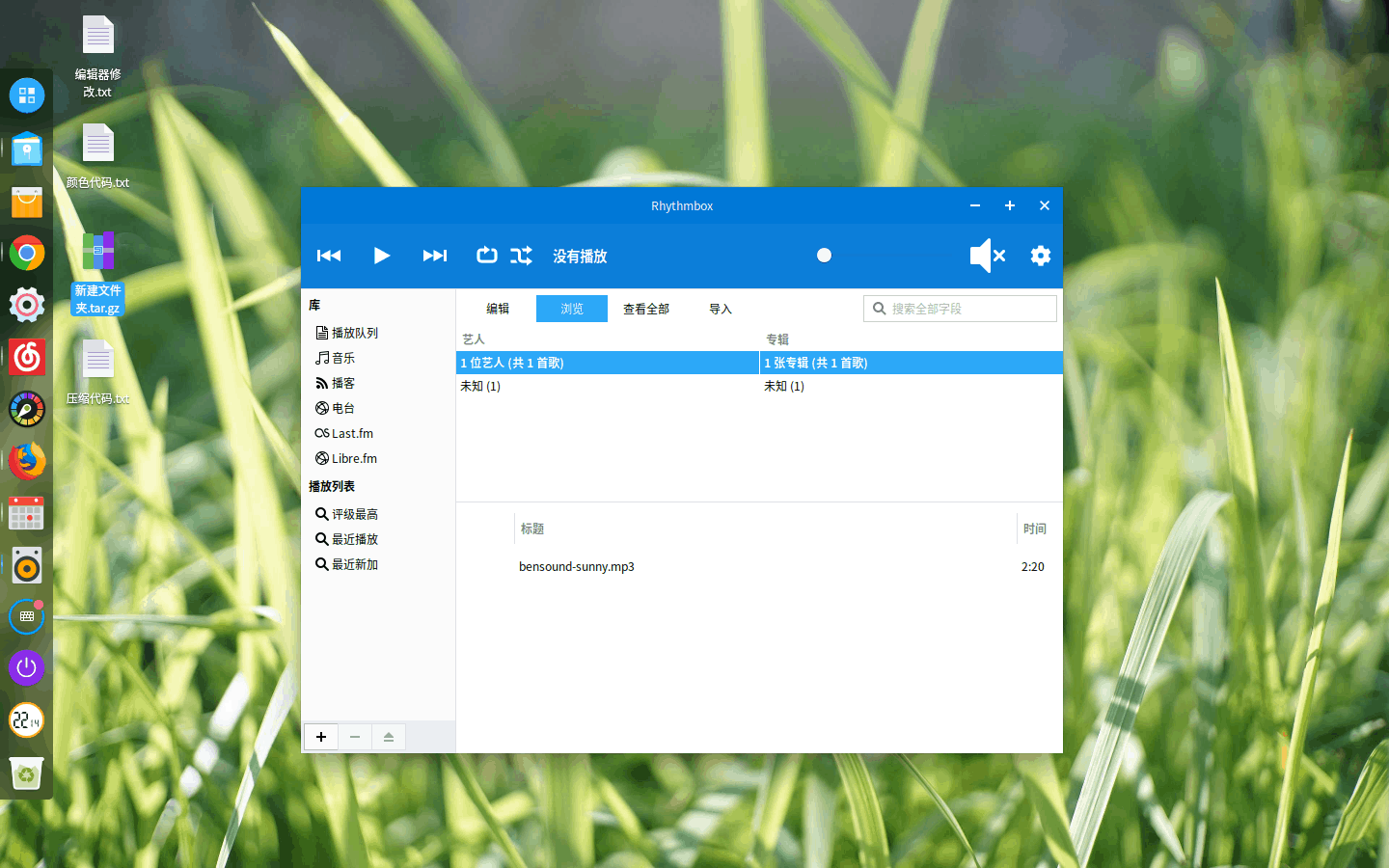
Aveți de gând să utilizați MyColor pe un computer cuun singur utilizator? Dacă acesta este cazul, trebuie să instalați tema ca un singur utilizator, în directorul de acasă. Puteți, de asemenea, să îl instalați la nivel de sistem dacă doriți.
Un singur utilizator
Pentru a configura tema din folderul de acasă, creați .themes directorul cu mkdir comanda.
mkdir -p ~/.themes
După crearea unui nou .themes director, mutați fișierele temă în el și terminați instalarea.
mv ~/Downloads/myCOLOR ~/.themes
sau
mv ~/Downloads/Ai-COLOR/ ~/.themes
La nivel de sistem
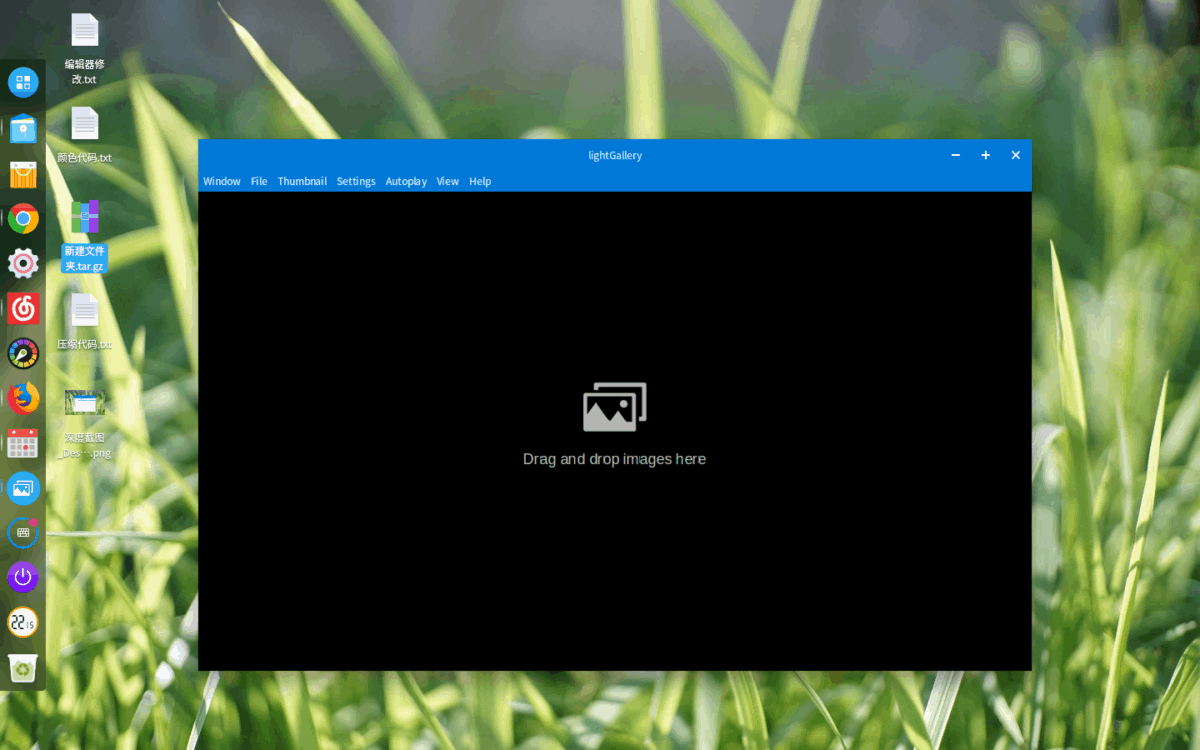
Aveți nevoie să configurați tema MyColor GTK pentru fiecare utilizator de pe computerul dvs. Linux? Instalați-l în întregul sistem / Usr / share / teme / cu sudo comanda.
sudo mv ~/Downloads/myCOLOR /usr/share/themes
sau
sudo mv ~/Downloads/Ai-COLOR/ /usr/share/themes
Icoane pentru MyColor
Nu există un set de pictograme oficiale cu care să foloseștiMyColor și dezvoltatorul nu solicită utilizatorului să încerce o temă specifică. Cu toate acestea, având în vedere că aceasta este o temă modernă și plată GTK, ar putea fi o idee bună să folosim ceva precum Flat Remix sau Papirus, deoarece aceste icoane vor completa aspectul general pe care încearcă MyColor.
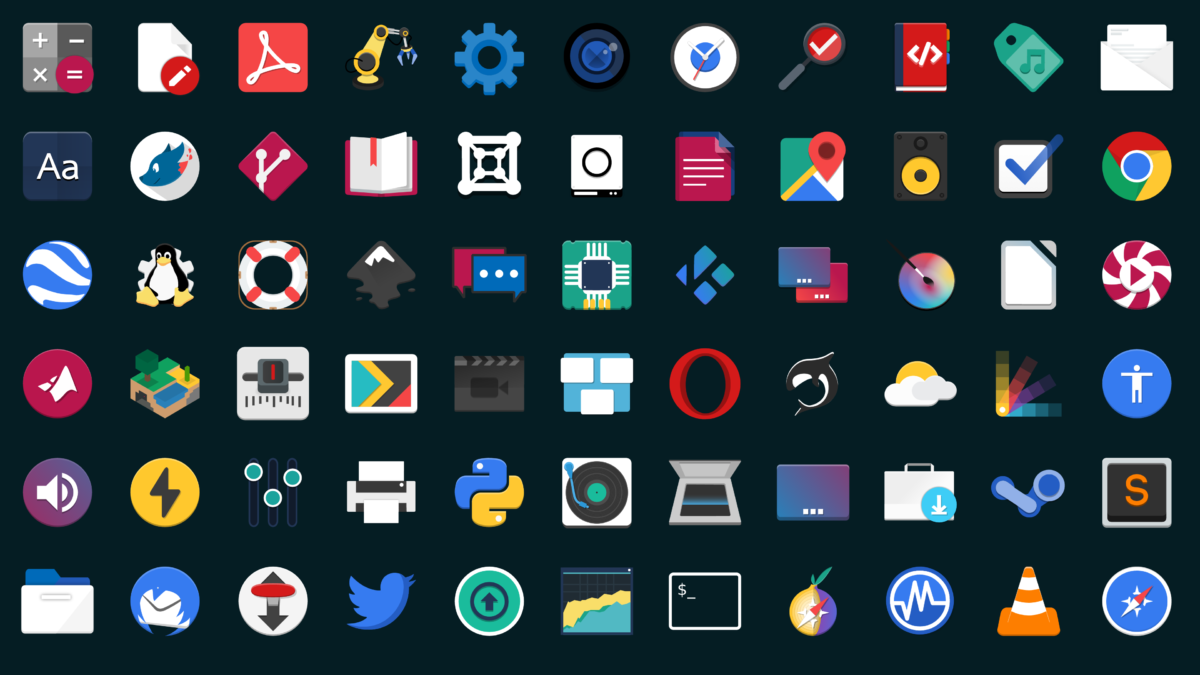
În mod alternativ, dacă nu sunteți fan al temelor cu pictograme Papirus sau Flat Remix, nu ezitați să consultați secțiunea pictogramă din Gnome-look.org. Sunt gata să descarce o serie de seturi de pictograme bune.
Activați tema MyColor GTK
Instalarea temei MyColor GTK esteCu toate acestea, nu veți putea folosi această temă în mod corect. Pentru a utiliza MyColor în mediul dvs. desktop preferat, trebuie să îl setați ca temă implicită GTK. Pentru a-l seta ca implicit, deschideți meniul aplicației și căutați „setările sistemului”.
În zona de setări a sistemului, găsiți „Aspect”,„Teme” sau ceva similar și faceți clic pe el pentru a accesa zona de setări a pielii pentru desktop. Apoi, utilizați meniul și schimbați pielea GTK de la valoarea implicită curentă la tema MyColor.
Aveți probleme să schimbați valoarea implicitătema desktop pentru MyColor? Noi putem ajuta! Aruncați o privire la lista de mai jos și faceți clic pe linkul care se potrivește cu mediul desktop pe care îl utilizați în prezent. Fiecare dintre linkurile de mai jos indică o abordare aprofundată a modului de personalizare și configurare a temelor desktop personalizate, modificarea pictogramelor și multe altele!
Notă: MyColor este o temă bazată pe GTK, deci nu va funcționa pe medii desktop precum KDE Plasma 5, LXQt sau alte configurații care nu utilizează GTK.
- Scorţişoară
- Gnome Shell
- LXDE
- pereche
- Budgie
- XFCE4













Comentarii